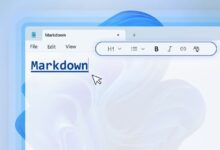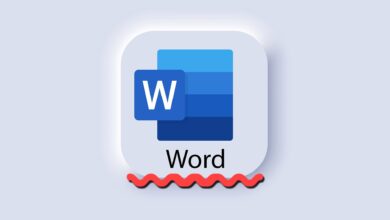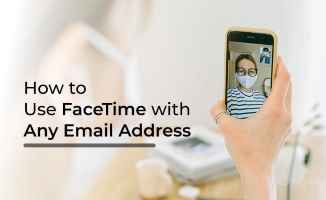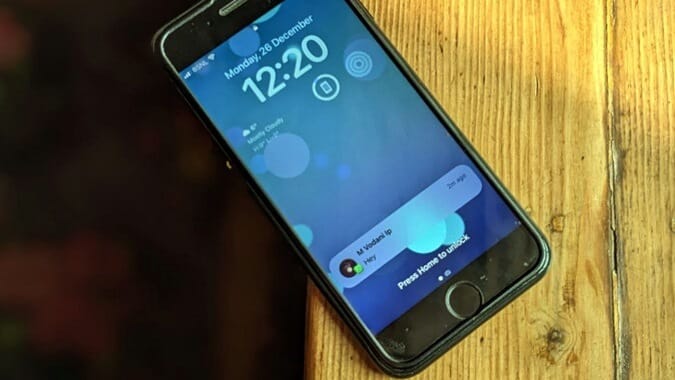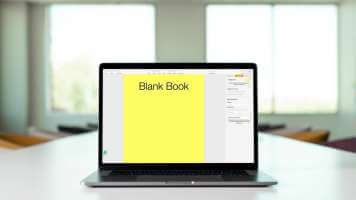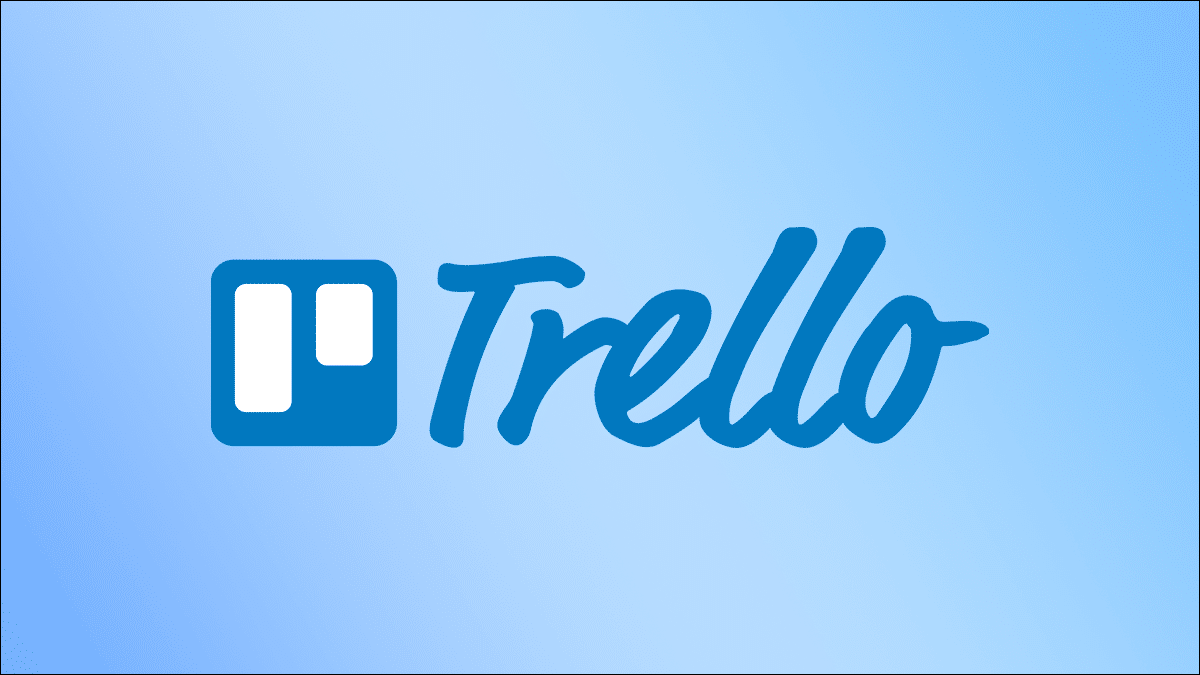Sayılmaz Katılın Yalnızca bir çevrimiçi mesajlaşma platformudur, ancak benzer düşünen insanları bulmak için hayal edebileceğiniz en niş şey için topluluklar oluşturmayı kolaylaştırır. Sunucular, her zaman çevrimiçi olan çevrimiçi topluluklar olarak bu şekilde hareket eder… sunucu havuzları Çeşitli özellikler Özel forumların çok daha iyi bir versiyonu olmak için ses kanalları, ekran paylaşımı, görüntülü aramalar vb. Bu kılavuzda masaüstü ve mobil cihazlarda Discord sunucusunun nasıl silineceği.

Bir süre sonra sunucunuz amacına ulaştıysa veya katılmadığınız bir şeye dönüştüyse silmeniz gerekebilir. Tabii ki, sunucuyu silerek, onunla ilişkili tüm verileri de kaldırmış olacaksınız. Bir Discord sunucusunu silme işlemi oldukça basit olabilir; Ancak bu, aşağıdaki kriterleri karşılayıp karşılamadığınıza bağlıdır.
DISCORD sunucusunu silmek için gereksinimler
Bir Discord sunucusunu silmek için aşağıdakiler dikkate alınmalı veya bu gereksinimlerin karşılandığından emin olunmalıdır:
- Mülk: Yalnızca Discord sunucusunun sahibi onu silebilir. Bu nedenle bir Discord sunucusunu silmek için ya sunucuyu oluşturmuş olmanız ya da sahipliği size devretmiş olmanız gerekir. Bu, Discord'da roller ayarlamaktan farklıdır.
- Kimlik doğrulama: Ayarladıysanız İki faktörlü kimlik doğrulama Discord hesabınız için kimlik doğrulayıcıya erişmeniz veya yedek kodlarınızı elinizin altında tutmanız gerekir. Bunun nedeni, sunucuyu silerken kimlik doğrulama kodlarını girmeniz için bir istem alacaksınız.
Bu gereksinimleri karşılıyorsanız, Discord sunucunuzu silmek için aşağıdaki adımları izleyin.
PC'DE DISCORD SUNUCUSU NASIL SİLİLİR
Bir Discord sunucusunu sildiğinizde, uygulama siz de dahil olmak üzere sunucunun tüm üyelerini kaldırır. Bunu yaptıktan sonra Discord sunucuyu kapatır ve artık mevcut değildir. Aşağıdaki adımlar, masaüstünüzdeki bir Discord sunucusunu nasıl sileceğiniz konusunda size rehberlik edecektir:
Adım 1: Bilgisayarınızda, Başlat menüsü Ve ara Anlaşmazlık.
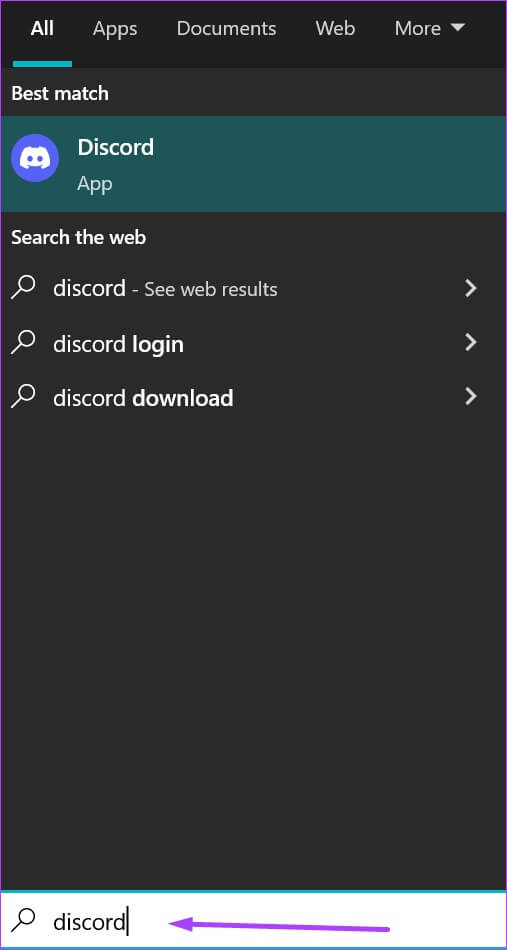
Adım 2: tık Anlaşmazlık uygulaması sonuçlardan seçin ve "açık" Sağ bölmeden.
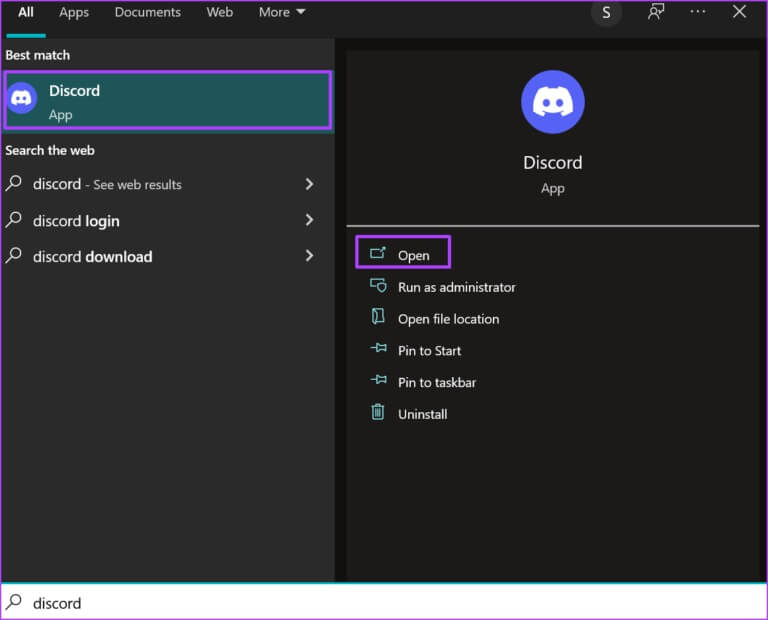
Aşama 3: عند Discord uygulamasını başlatma , Click sunucu simgesi sol sütunda.

Adım 4: görmek gerekir sunucu adı. yanındaki açılır menüyü tıklayın sunucu adı.
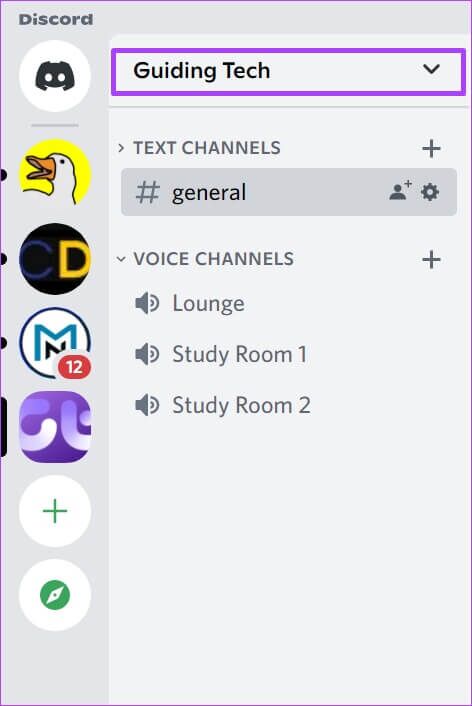
Adım 5: tık Sunucu ayarları Yeni bir pencere başlatmak için açılır menüden.
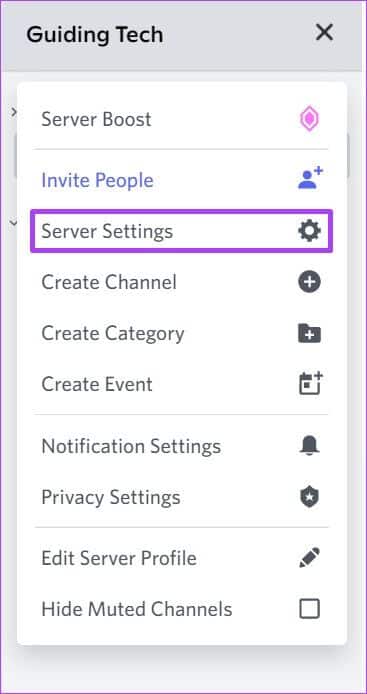
Aşama 6: Yeni pencerede, aşağı kaydırın Menü seçenekleri menüsü Ve tıklayın sunucuyu sil.
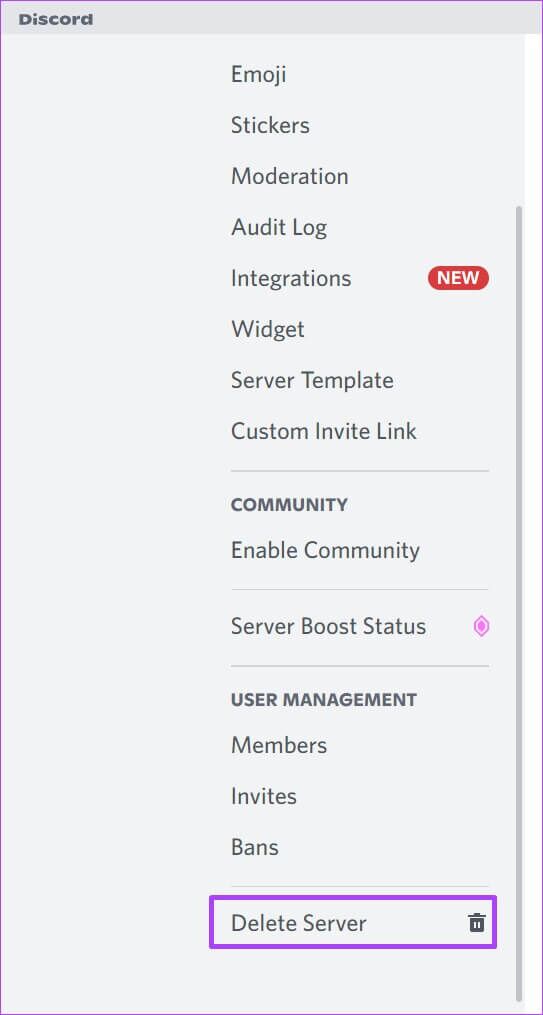
Adım 7: Soran bir açılır pencere almalısınız, “(sunucu adı) sunucusunu silmek istediğinizden emin misiniz? Bu işlem geri alınamaz. Tıklamak Sunucuyu Sil düğmesi.
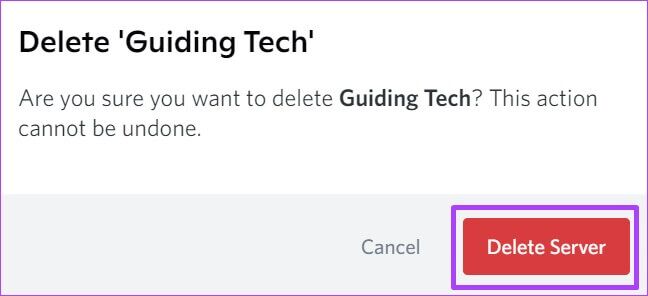
Adım 8: geç kimlik doğrulama kodu بعد Kimlik Doğrulayıcı uygulamasını kullanın Sonra tıklayın Sil Sunucudan kurtulmak için.
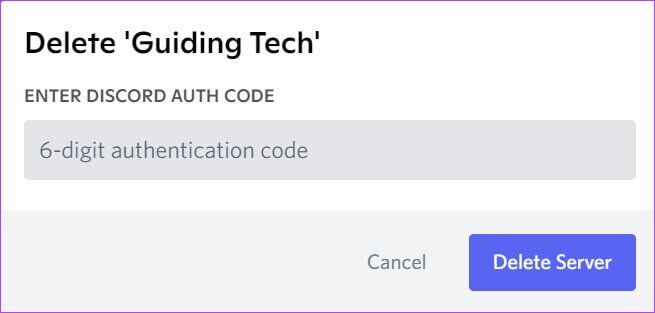
Bu adımları attıktan sonra Discord sunucuyu kalıcı olarak kaldıracaktır.
ANDROID'DE DISCORD SUNUCUSU NASIL SİLİLİR
Bir Android cihaz kullanarak bir Discord sunucusunu silmek için yapmanız gerekenler burada.
Adım 1: Gülşen Discord'u Çalıştır Android telefonunuzda veya tabletinizde.
Adım 2: kaydır Sunucu listesi Ve basın Sunucu Silmek istediğiniz.
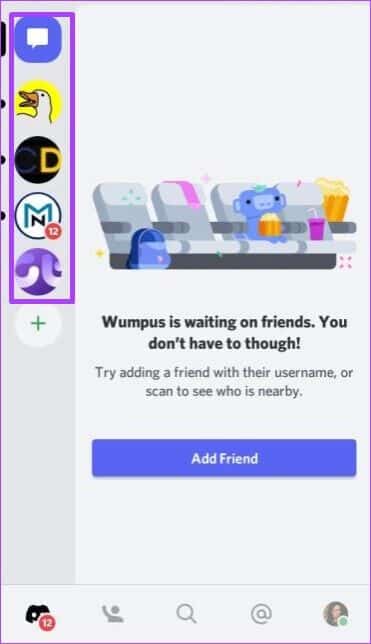
Aşama 3: basın Üç dikey nokta düğmesi Yeni bir pencere başlatmak için sayfanın sağ üst köşesindeki
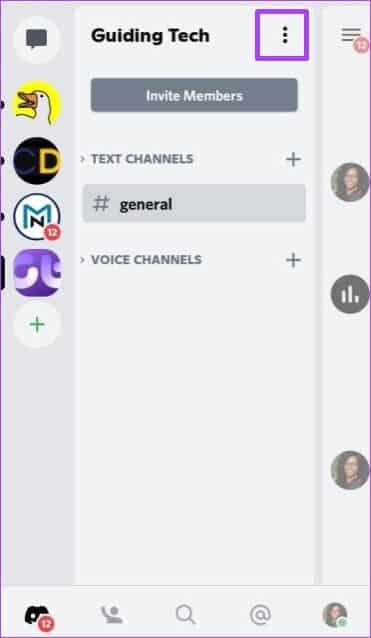
Adım 4: Tıklayın Ayarlar simgesi Koşmak için Sunucu ayarları.
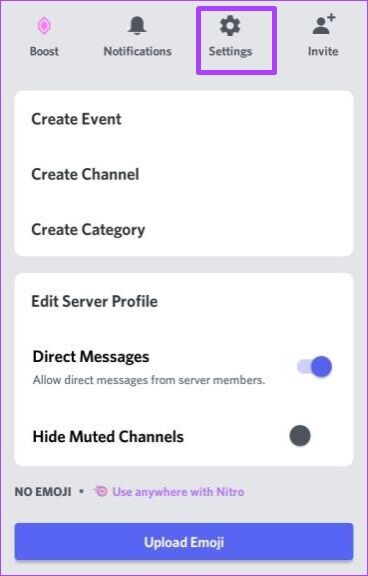
Adım 5: sağ üst köşesinde Sunucu Ayarları penceresi , Click Üç yatay nokta düğmesi.
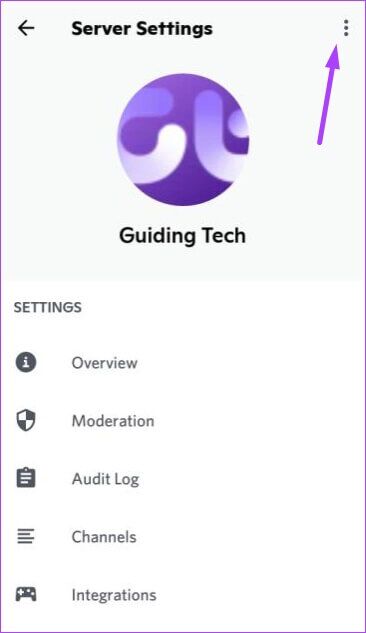
Aşama 6: basın sunucuyu sil.
Adım 7: geç Kullanmakta olduğunuz kimlik doğrulama kodu 2FA'dır. Aksi takdirde bu işleme devam edebilirsiniz.
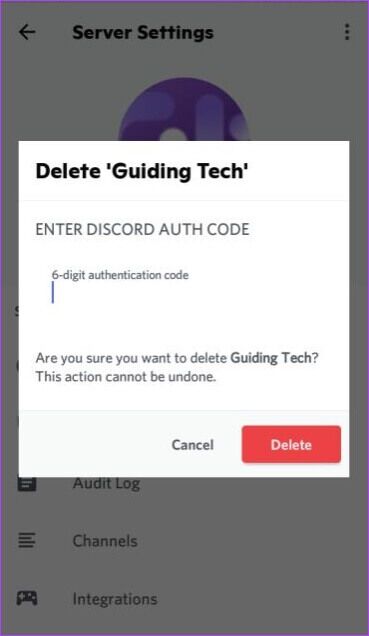
Adım 8: basın sil düğmesi Kurtulmak için sunucu.
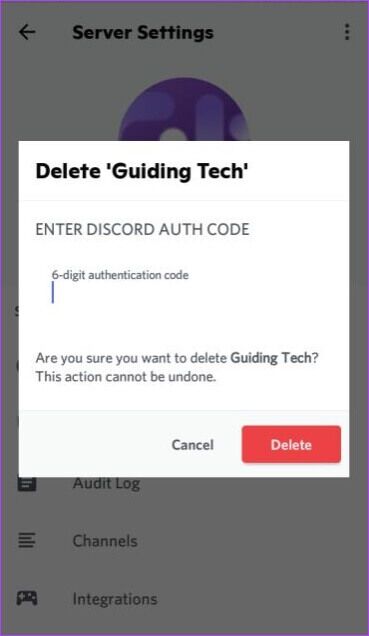
IPHONE'DA DISCORD SUNUCUSU NASIL SİLİLİR
İPhone'da bir Discord sunucusunu silme işlemi, Android için sahip olduğunuza çok benzer. Aşağıdaki adımlara göz atın:
Adım 1: koşmak Anlaşmazlık uygulaması İPhone'unuzda.
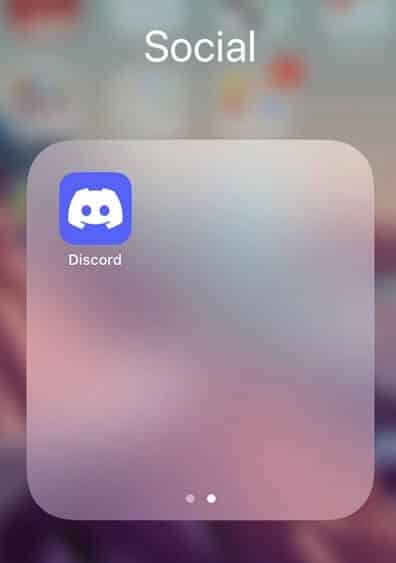
Adım 2: kaydır Sunucu listesi Ve basın Sunucu Silmek istediğiniz.
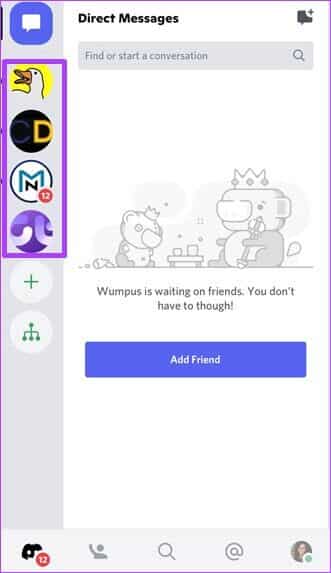
Aşama 3: basın Üç yatay nokta düğmesi Yeni bir pencere başlatmak için sayfanın sağ üst köşesindeki
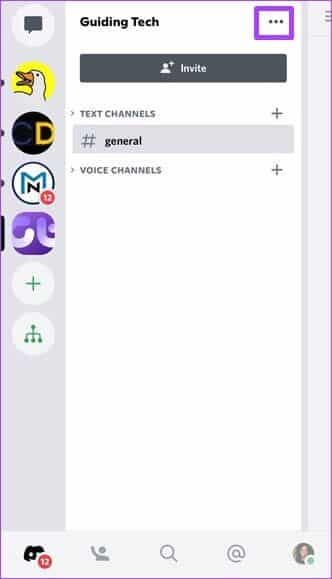
Adım 4: tık dişli simgesi Koşmaya başlamak için Sunucu ayarları.
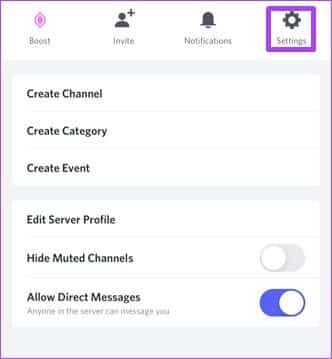
Adım 5: ViyanaBenzersiz sunucu ayarları , Click genel bakış.
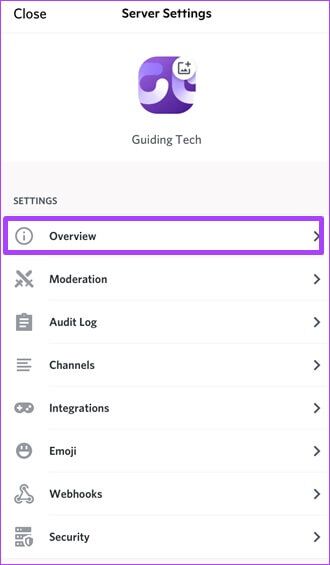
Aşama 6: Yeni sayfanın en altına gidin ve sunucuyu sil. Tıklayarak işlemi onaylayın Sil Açılır pencerede.
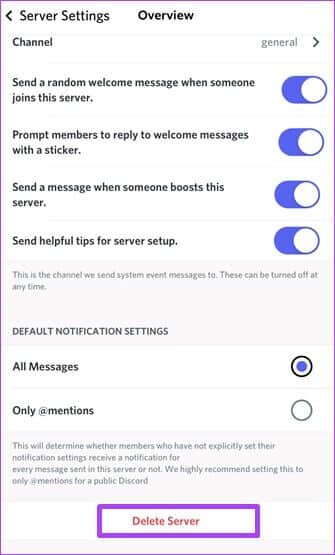
Adım 7: Aşağıdaki soruyu soran bir açılır pencere almalısınız “(sunucu adı) sunucusunu silmek istediğinizden emin misiniz? Bu işlem geri alınamaz. Evet'i tıklayın ".
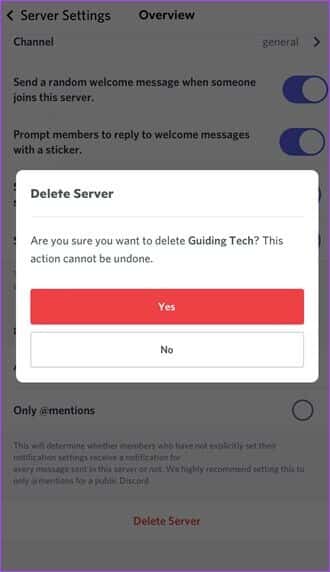
Adım 8: geç kimlik doğrulama kodu Ve tıklayın sunucuyu sil Süreci tamamlamak için.
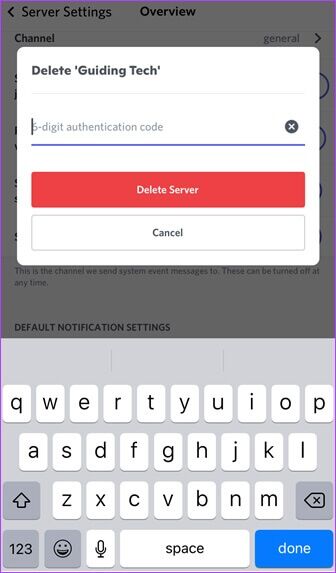
DISCORD sunucu kurulumu
Bu şekilde bir Discord sunucusunu bir bilgisayardan veya cep telefonundan kalıcı olarak silebilirsiniz. Bu aynı zamanda tüm katılımcıları, mesajları ve bunlarla ilişkili tüm diğer verileri de kaldıracaktır. Daha sonra fikrinizi değiştirirseniz, uygulamada herhangi bir kısıtlama olmadığı için her zaman yeni bir Discord sunucusu kurabilirsiniz.